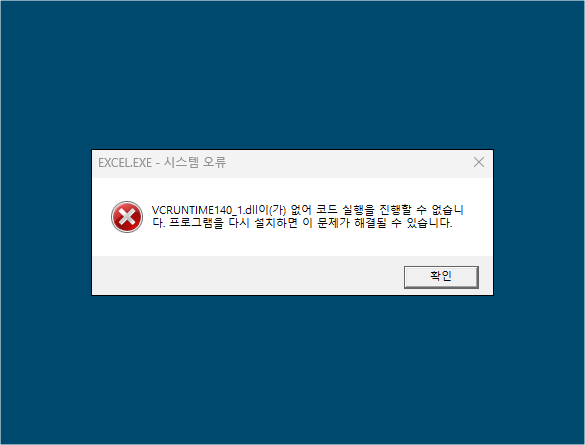
Excel 실행 오류: "VCRUNTIME140_1.dll이 없어 코드 실행을 진행할 수 없습니다" 해결 방법
이 오류는 Microsoft Visual C++ 재배포 가능 패키지에 포함된 필수 DLL 파일인 VCRUNTIME140_1.dll이 시스템에 없거나 손상되었을 때 발생합니다. 주로 Excel, Word, Photoshop, AutoCAD 같은 프로그램에서 자주 나타납니다. 이 문제는 정상적인 DLL 파일을 다시 설치함으로써 쉽게 해결할 수 있습니다.
아래 순서대로 따라 하면 대부분 문제 해결됩니다
Visual C++ 재배포 패키지 설치 (가장 추천)
1. Microsoft 공식 사이트 접속
아래 링크를 클릭하거나 복사하여 브라우저에 붙여넣기
https://learn.microsoft.com/ko-kr/cpp/windows/latest-supported-vc-redist
2. 운영체제에 맞는 버전 다운로드
64비트 운영체제: VC_redist.x64.exe 다운로드
32비트 운영체제: VC_redist.x86.exe 다운로드
(대부분의 경우 x64 다운로드하면 됩니다.)
3. 다운로드한 파일 실행
"동의함" 체크 후 "설치" 클릭
설치 완료되면 컴퓨터 재부팅
4. Excel 다시 실행해보기
이제 오류 없이 실행되어야 합니다.
추가로 시도할 수 있는 방법
프로그램 복구 또는 재설치
-엑셀이 설치된 프로그램(Office 전체)을 제거 후 재설치하거나,
-제어판 → 프로그램 → Office 선택 → 수정 → 빠른 복구 실행
DLL 파일 수동 다운로드 (주의 필요)
1. DLL 파일만 다운로드 가능한 사이트에서 직접 받을 수도 있습니다.
예: https://www.dll-files.com/vcruntime140_1.dll.html
단, 출처가 확실하지 않으면 보안 위협이 될 수 있으므로 비추천합니다.
2. 받은 DLL 파일을 아래 경로에 복사
C:\Windows\System32 (64비트)
C:\Windows\SysWOW64 (32비트)
3. 명령프롬프트(관리자 권한)에서 아래 명령어 입력
nginx
regsvr32 VCRUNTIME140_1.dll
(시스템에 따라 등록이 되지 않을 수 있음)
그래도 해결되지 않을 경우
- Windows 업데이트 전체 실행
시작 > 설정 > 업데이트 및 보안 > Windows 업데이트 > 전체 업데이트
- 시스템 파일 검사
명령 프롬프트(관리자 권한) 실행 후 아래 명령어 입력
sfc /scannow
- 손상된 시스템 파일을 복구해줍니다.
'일상다반사 > 티스토리 & 구글Adsense' 카테고리의 다른 글
| 실행 오류 JavasScript error "Cannot open paprika.node" 해결 방법 (0) | 2025.04.03 |
|---|---|
| 구글 애드센스에서 광고 단가가 높은 주제 (3) | 2025.01.07 |
| 블로그 누락 확인 사이트, 네이버 누락 해결방법 (2) | 2024.07.13 |
| 구글애드센스 크롤러 호스팅 서버 과부하 광고 게재 제한됨 해결방법 (0) | 2022.12.12 |
| 카카오 티스토리 블로그 서비스 장애 복구 안내 (0) | 2022.10.18 |
| 구글애드센스 제1사 쿠키가 광고 개인 최적화를 지원 (0) | 2022.10.13 |
| 각종 트렌드 분석 사이트 모음, 글쓰기 좋은 주제 찾기 (0) | 2021.12.25 |
| 카카오 광고 애드핏 수익 지급요청하는 방법 (블로그로 돈벌기) (0) | 2021.10.24 |



